Rufus יכול כעת ליצור מדיית התקנה של Windows 11 ללא דרישות אבטחה
אם ברצונך להתקין את Windows 11 במחשב עם חומרה לא נתמכת, יש כעת כלי אחד נוסף כדי להקל על התהליך הזה. Rufus, כלי עזר מסודר של צד שלישי ליצירת כונני USB הניתנים לאתחול ב-Windows, קיבל עדכון לגרסה 3.16 Beta 2. גולת הכותרת העיקרית של העדכון היא היכולת ליצור מדיית התקנה של Windows 11 ללא דרישות האבטחה של מיקרוסופט.
פרסומת
למי שרק לאחרונה הצטרף למסיבת Windows 11, מערכת ההפעלה העדכנית ביותר מבית מיקרוסופט תומך רשמית במחשבים עם מעבדי אינטל מהדור השמיני ומעלה או מעבדים מבוססי AMD Zen+ ומעלה. חוץ מזה, Windows 11 דורש לוח אם עם UEFI, SecureBoot ו- Trusted Platform Module 2.0 (TPM). חוסר יכולת לעמוד באחת מהדרישות הללו יהפוך את המחשב שלך לבלתי תואם ל-Windows 11.
למרות שמירה על דרישות מחמירות, מיקרוסופט מאפשרת התקנת Windows 11 במחשבים עם מעבדים ישנים יותר או ללא TPM. בתרחיש כזה, Microsoft לא מבטיחה לך תמיכה נאותה ועדכוני תכונות. אם אתה רוצה להסתכן, Rufus 3.16 Beta 2 נמצא כאן כדי לעזור לך להתקין את Windows 11 על חומרה לא נתמכת.
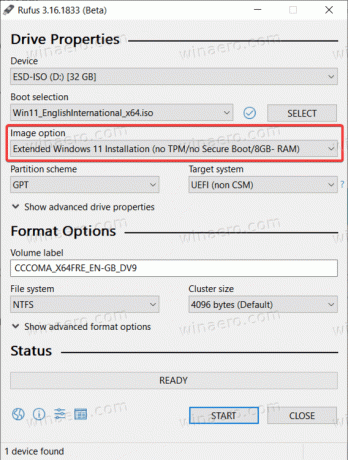
להלן יומן השינויים המלא עבור הגרסה האחרונה:
- תמיכת מצב ISO קבועה עבור Red Hat 8.2+ ונגזרות.
- תמיכה באתחול BIOS קבועה עבור נגזרות Arch.
- תוקן הסרה של כמה ערכי אתחול עבור נגזרות של אובונטו.
- תוקן יומן לא נשמר ביציאה.
- נוספה תמיכה בהתקנה מורחבת של Windows 11. זה משבית את דרישות TPM, SecureBoot ו-RAM.
- תמיכה משופרת ב-Windows 11.
- דיווח על גרסאות Windows משופר.
- נוספו הורדות של UEFI Shell ISO.
- נוספה תמיכה בקוראי כרטיסי Intel NUC.
- מהירות משופרת של ניקוי MBR/GPT.
אתה יכול להוריד את Rufus 3.16 Beta 2 ממאגר Github של הפרויקט (זמינות גרסאות יציבות באתר הרשמי). לאחר הפעלת היישום, בחר את Windows 11 ISO, כונן היעד ולאחר מכן בחר "התקנה מורחבת של Windows 11" מהרשימה הנפתחת "אפשרות תמונה".
לפני יצירת מדיית התקנה של Windows 11 ללא דרישות אבטחה, אנו ממליצים באמצעות הכלי PC Health Checkup. ייתכן שהמחשב שלך תואם ל-Windows 11, אך ייתכן שיהיה צורך בכמה שינויים ב-UEFI. אתה יכול לקרוא איך לעשות אפשר את SecureBoot ו-TPM 2.0 להתקנת Windows 11 במדריך הייעודי שלנו.
